filmov
tv
Como Desabilitar a Otimização De Entrega No Windows 10/11 [Tutorial]
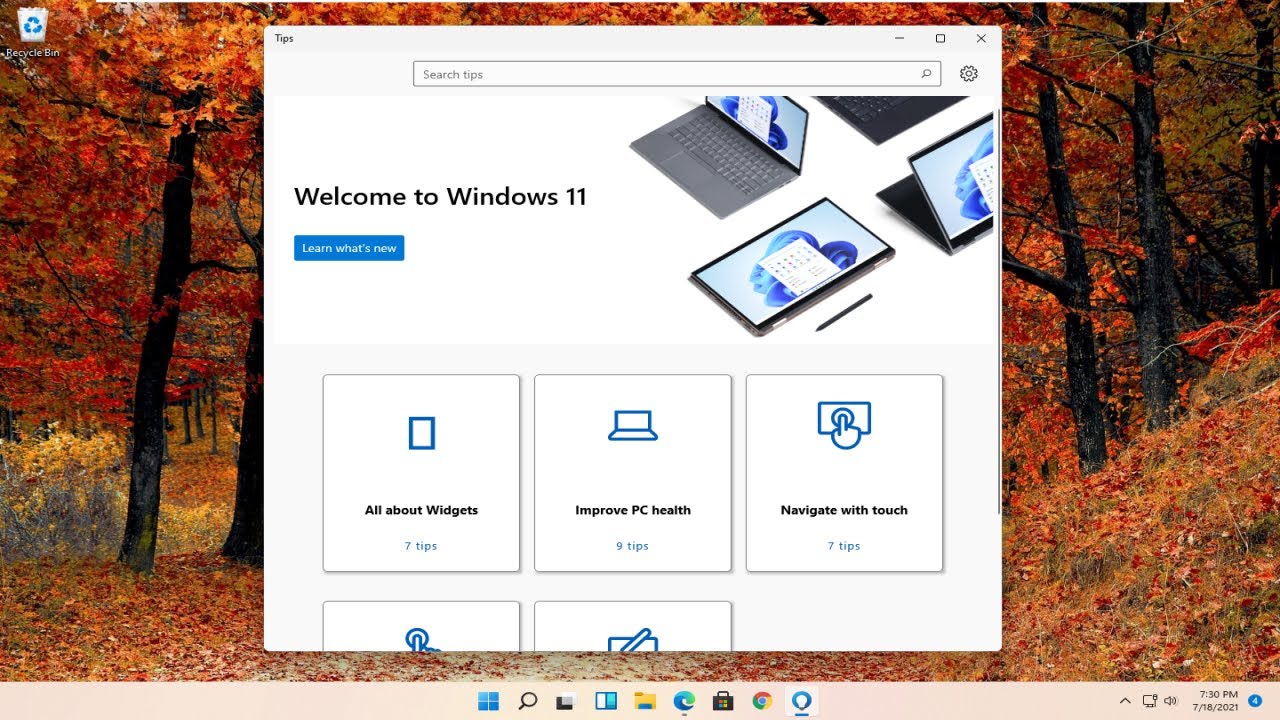
Показать описание
Como desativar a otimização de entrega do Windows Update no Windows 10 e no Windows 11 [Tutorial]
A Otimização de Entrega do Windows Update ajuda você a obter atualizações do Windows e aplicativos da Microsoft Store de forma mais rápida e confiável.
A Otimização de Entrega do Windows Update funciona permitindo que você obtenha atualizações do Windows e aplicativos da Microsoft Store de fontes além da Microsoft, como outros PCs em sua rede local ou PCs na Internet que estão baixando os mesmos arquivos. A Otimização de Entrega também envia atualizações e aplicativos do seu PC para outros PCs em sua rede local ou PCs na Internet, com base em suas configurações. O compartilhamento desses dados entre PCs ajuda a reduzir a largura de banda da Internet necessária para manter mais de um dispositivo atualizado ou pode tornar os downloads mais bem-sucedidos se você tiver uma conexão de Internet limitada ou não confiável.
Quando o Windows baixa uma atualização ou aplicativo usando a Otimização de Entrega, ele procura outros computadores em sua rede local (ou da Internet, dependendo de suas configurações) que já baixaram essa atualização ou aplicativo. O Windows não baixa o arquivo inteiro de um só lugar. Em vez disso, o download é dividido em partes menores. O Windows obtém partes da atualização ou aplicativo dos PCs que o possuem e partes da Microsoft. O Windows usa a fonte de download mais rápida e confiável para cada parte.
O Windows 10 apresenta o recurso de Otimização de Entrega do Windows Update, no qual seu computador pode obter atualizações ou enviar atualizações para computadores vizinhos ou computadores em sua rede. Embora isso signifique que você obtém atualizações muito mais rapidamente, também o deixaria para trás com contas de largura de banda maiores. Você pode impedir que o Microsoft Windows use sua largura de banda.
Problemas abordados neste tutorial:
otimização de entrega de atualização do windows desabilitar
Desativar gpo de otimização de entrega de atualização do windows
otimização de entrega de atualização do windows desabilita gpo
O serviço de Otimização de Entrega do Windows (também conhecido como Otimização de Entrega do Windows Update, WUDO e Serviço de Otimização de Entrega, DoSVC) é responsável por ajudar os usuários a baixar atualizações do Windows de outros dispositivos na mesma rede e distribuí-las para esses dispositivos posteriormente. Esse método conserva a largura de banda e os recursos do dispositivo, além de reduzir os tempos de atualização para PCs na mesma rede. O Delivery Optimization funciona combinando recursos de todos os seus dispositivos na mesma rede para acelerar o processo de download e instalação de novos pacotes.
Este tutorial se aplica a computadores, laptops, desktops e tablets que executam os sistemas operacionais Windows 10 e Windows 11 (Home, Professional, Enterprise, Education) de todos os fabricantes de hardware suportados, como Dell, HP, Acer, Asus, Toshiba, Lenovo, Alienware, Razer, MSI, Huawei, Microsoft Surface e Samsung.
A Otimização de Entrega do Windows Update ajuda você a obter atualizações do Windows e aplicativos da Microsoft Store de forma mais rápida e confiável.
A Otimização de Entrega do Windows Update funciona permitindo que você obtenha atualizações do Windows e aplicativos da Microsoft Store de fontes além da Microsoft, como outros PCs em sua rede local ou PCs na Internet que estão baixando os mesmos arquivos. A Otimização de Entrega também envia atualizações e aplicativos do seu PC para outros PCs em sua rede local ou PCs na Internet, com base em suas configurações. O compartilhamento desses dados entre PCs ajuda a reduzir a largura de banda da Internet necessária para manter mais de um dispositivo atualizado ou pode tornar os downloads mais bem-sucedidos se você tiver uma conexão de Internet limitada ou não confiável.
Quando o Windows baixa uma atualização ou aplicativo usando a Otimização de Entrega, ele procura outros computadores em sua rede local (ou da Internet, dependendo de suas configurações) que já baixaram essa atualização ou aplicativo. O Windows não baixa o arquivo inteiro de um só lugar. Em vez disso, o download é dividido em partes menores. O Windows obtém partes da atualização ou aplicativo dos PCs que o possuem e partes da Microsoft. O Windows usa a fonte de download mais rápida e confiável para cada parte.
O Windows 10 apresenta o recurso de Otimização de Entrega do Windows Update, no qual seu computador pode obter atualizações ou enviar atualizações para computadores vizinhos ou computadores em sua rede. Embora isso signifique que você obtém atualizações muito mais rapidamente, também o deixaria para trás com contas de largura de banda maiores. Você pode impedir que o Microsoft Windows use sua largura de banda.
Problemas abordados neste tutorial:
otimização de entrega de atualização do windows desabilitar
Desativar gpo de otimização de entrega de atualização do windows
otimização de entrega de atualização do windows desabilita gpo
O serviço de Otimização de Entrega do Windows (também conhecido como Otimização de Entrega do Windows Update, WUDO e Serviço de Otimização de Entrega, DoSVC) é responsável por ajudar os usuários a baixar atualizações do Windows de outros dispositivos na mesma rede e distribuí-las para esses dispositivos posteriormente. Esse método conserva a largura de banda e os recursos do dispositivo, além de reduzir os tempos de atualização para PCs na mesma rede. O Delivery Optimization funciona combinando recursos de todos os seus dispositivos na mesma rede para acelerar o processo de download e instalação de novos pacotes.
Este tutorial se aplica a computadores, laptops, desktops e tablets que executam os sistemas operacionais Windows 10 e Windows 11 (Home, Professional, Enterprise, Education) de todos os fabricantes de hardware suportados, como Dell, HP, Acer, Asus, Toshiba, Lenovo, Alienware, Razer, MSI, Huawei, Microsoft Surface e Samsung.
Комментарии
 0:00:49
0:00:49
 0:03:29
0:03:29
 0:08:35
0:08:35
 0:05:38
0:05:38
 0:08:32
0:08:32
 0:02:55
0:02:55
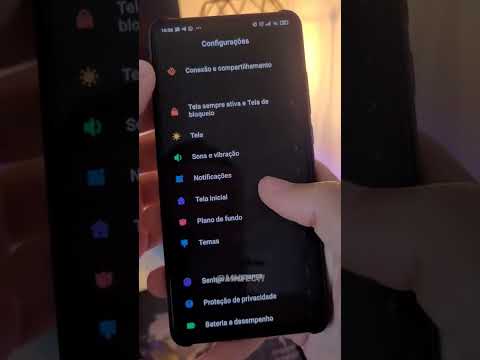 0:00:20
0:00:20
![[PASSO A PASSO]](https://i.ytimg.com/vi/Qc3L4DQUbNE/hqdefault.jpg) 0:01:11
0:01:11
 0:12:52
0:12:52
 0:04:39
0:04:39
 0:00:56
0:00:56
 0:01:29
0:01:29
 0:00:30
0:00:30
 0:00:38
0:00:38
 0:05:37
0:05:37
 0:08:58
0:08:58
 0:12:41
0:12:41
 0:02:52
0:02:52
 0:03:01
0:03:01
 0:08:46
0:08:46
 0:04:07
0:04:07
 0:06:45
0:06:45
 0:10:45
0:10:45
 0:10:57
0:10:57